Internet Explorer 8で現在表示しているWebページをホームページとして登録する方法 | ||
Internet Explorer 8で現在表示しているWebページをホームページとして登録する方法 |
|
Q&A番号:010618 更新日:2016/10/11 |
 | Internet Explorer 8で、現在表示しているWebページをホームページとして登録する方法について教えてください。 |
 | Internet Explorer 8起動時に表示されるホームページに、現在表示しているWebページを登録することができます。 |
はじめに
Internet Explorer 8では、現在表示しているWebページをホームページとして登録できます。
ホームページとは、Internet Explorer 8起動時に最初に表示されるスタートページのことです。
Internet Explorer 8では、複数のWebページをホームページとして登録できます。
ここで案内している操作手順を行うには、インターネットに接続している必要があります。
操作手順
Internet Explorer 8で現在表示しているWebページをホームページとして登録するには、以下の操作手順を行ってください。
※ ここではWindows Vistaの画面で案内しています。Windows 7でも一部画面が異なりますが同様の操作が行えます。
Internet Explorer 8を起動し、ホームページとして登録するWebページを表示します。
ここでは例として、以下のWebページをホームページとして登録します。
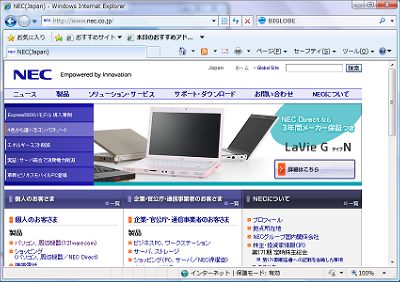
ツールバーから、「ホーム」の右側の「▼」をクリックします。
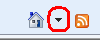
表示された一覧から「ホームページの追加と変更」をクリックします。
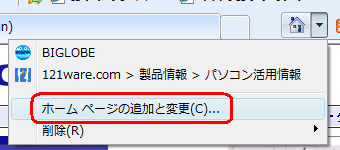
「ホームページの追加と変更」が表示されるので、任意の項目をクリックして「はい」をクリックします。
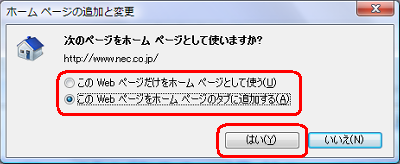
補足
各項目については、以下を参照してください。
「このWebページだけをホームページとして使う」をクリックした場合
Internet Explorer 8の起動直後や「ホーム」アイコンをクリックしたときに、登録したWebページのみが表示されます。
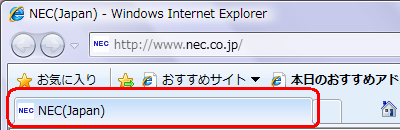
「このWebページをホームページのタブに追加する」をクリックした場合
Internet Explorer 8の起動直後や「ホーム」アイコンをクリックしたときに、登録したWebページがタブに追加された状態で表示されます。
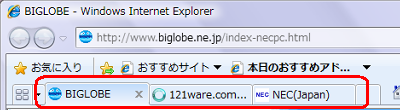
以上で操作完了です。
このQ&Aに出てきた用語


 ブラウザーで現在表示しているWebページをホームページとして登録する方法
ブラウザーで現在表示しているWebページをホームページとして登録する方法








